Umpan balik penting untuk pengembangan produk apa pun. Meskipun pembuat atau pengembang dapat menambahkan fitur yang menurut mereka akan berfungsi, mereka tidak akan mengetahui situasi semua orang. Umpan balik positif mencakup hal-hal seperti fitur yang Anda sukai dan tambahan yang menurut Anda akan membantu Anda dapat membantu memandu pengembangan produk di masa mendatang. Demikian pula, umpan balik negatif, seperti mengeluh tentang kegunaan atau bahkan tidak bergunanya beberapa fitur, dapat mengubah arah pengembangan.
Dari umpan balik semacam ini, pembuat atau pengembang dapat melihat apa yang populer dan apa yang tidak. Dari sini, mereka dapat memutuskan apakah mereka ingin memperluas fitur populer atau memperbaiki fitur yang tidak populer. Umpan balik pengguna diberikan dalam format pribadi, seperti melalui email, atau diberikan secara publik melalui ulasan toko aplikasi. Dropbox menawarkan opsi umpan balik publik dan pribadi. Dengan murah hati, mereka memberi Anda formulir umpan balik pribadi jika Anda menunjukkan bahwa Anda memiliki umpan balik negatif dan meminta Anda untuk meninggalkan ulasan Windows Store jika Anda mengatakan bahwa Anda memiliki umpan balik positif.
Berikan umpan balik
Untuk memberikan umpan balik di aplikasi Dropbox, Anda harus membuka bagian kirim umpan balik di pengaturan. Untuk sampai ke sana, klik ikon roda gigi di bagian bawah kolom di sebelah kiri.
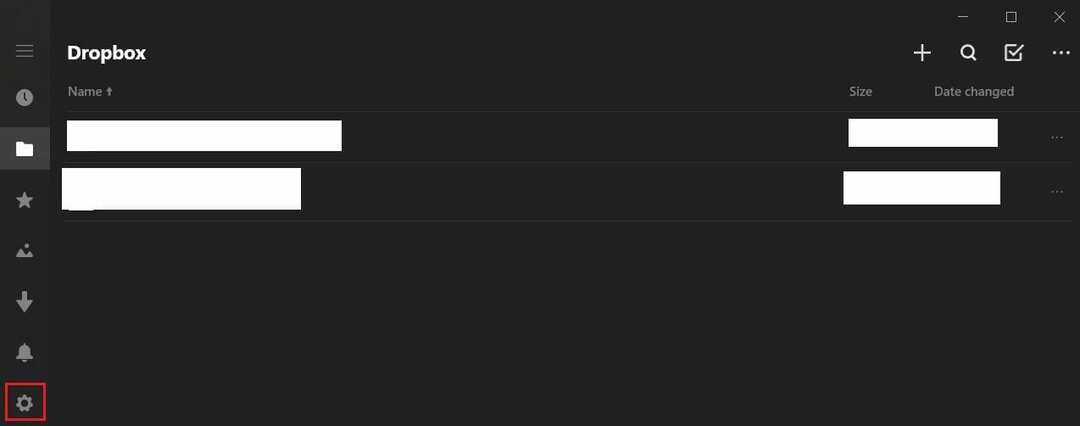
Dalam pengaturan, klik entri "umpan balik".

Di bagian umpan balik, Anda dapat memilih untuk meninggalkan ulasan toko windows dengan mengklik "Beri tahu kami apa yang Anda sukai." Tentu saja, ulasan toko bisa negatif terlepas dari labelnya! Atau, Anda dapat mengirim umpan balik secara pribadi dengan mengeklik “Beri tahu kami apa yang tidak Anda sukai”.
Jika Anda memilih untuk meninggalkan ulasan, tinggalkan peringkat bintang, lalu klik "Tambahkan ulasan" mereka mengetik umpan balik Anda dan klik "Kirim." Jika Anda ingin mengirim umpan balik secara pribadi, cukup tulis umpan balik Anda di kotak teks dan klik "Kirim."
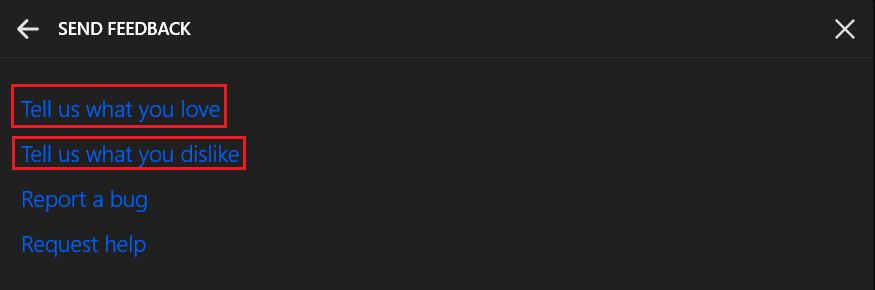
Memberikan umpan balik memungkinkan Anda berkontribusi dan berpotensi memengaruhi pengembangan produk di masa mendatang. Dengan mengikuti langkah-langkah panduan, Anda dapat meninggalkan umpan balik publik atau pribadi di aplikasi Dropbox desktop.